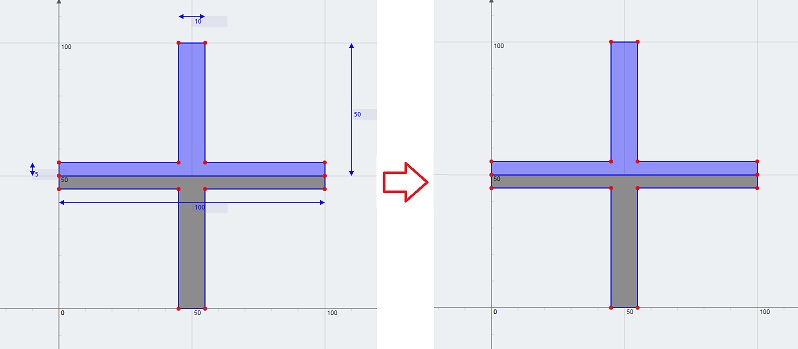- Cambiar el tamaño de la malla – Cambiar el tamaño de la malla FEA para obtener más o menos granularidad.
- Captura de pantalla – Captura de pantalla de la sección.
- Mostrar todas las dimensiones – Mostrar todas las dimensiones y líneas de dimensión.
- Ocultar todas las dimensiones – Ocultar todas las dimensiones y líneas de dimensión.
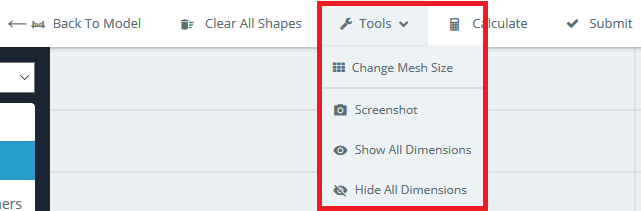
Cambiar el tamaño de la malla
Después de calcular las propiedades de la sección para su sección, haga clic en "Mostrar malla’ en la esquina superior derecha de la página de resultados. Esto mostrará la malla FEA utilizada para calcular las propiedades mencionadas anteriormente.. Para cambiar la granularidad de la malla, haga clic en "Cambiar tamaño de malla’ y use el menú desplegable para cambiar la malla a una opción más fina o menos fina.
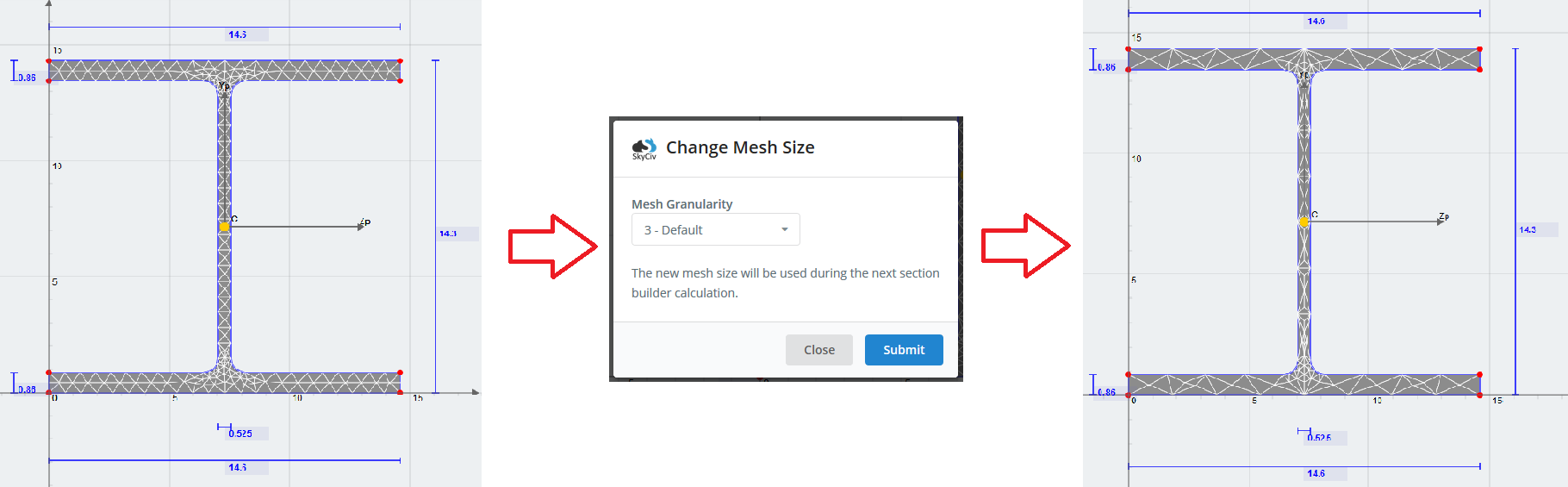
Captura de pantalla
Haga clic en "Captura de pantalla’ para que aparezca una pantalla emergente que incluye un enlace de descarga de una imagen PNG de su sección.
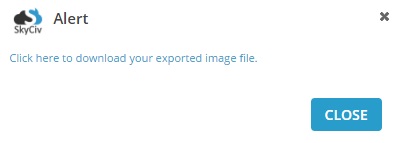
Mostrar todas las dimensiones
Por defecto, cada vez que agregas una forma, Se mostrarán las líneas de dimensión de la forma agregada más recientemente.. Por ejemplo, si usted tiene 2 formas, solo las líneas de dimensión de la segunda forma se mostrarán de forma predeterminada. Haga clic en "Mostrar’ botón para activar todas las líneas de dimensión para todas las formas.
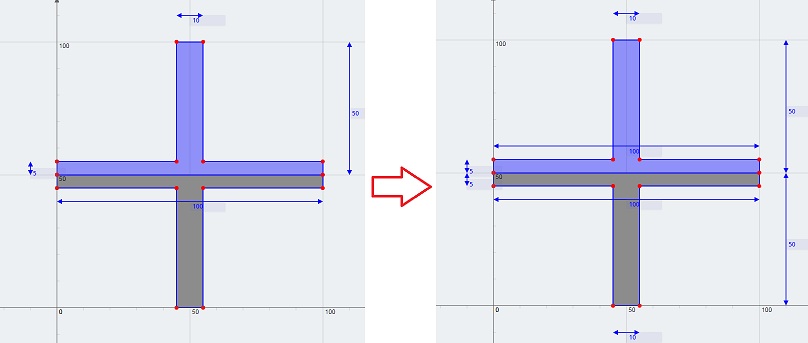
Ocultar todas las dimensiones
Haga clic en "Ocultar’ botón para ocultar todas las líneas de dimensión. Es posible que desee hacer esto para visualizar su sección sin el desorden de las líneas de dimensión., o posiblemente desee tomar una captura de pantalla de su sección sin que se muestren las líneas de dimensión.